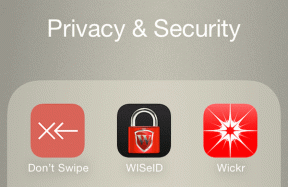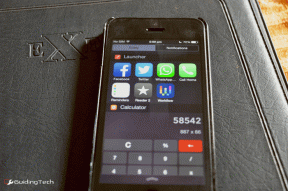4 najboljši načini za zagon sistema Windows 11 v varnem načinu
Miscellanea / / April 03, 2023
Varni način je posebno okolje, vgrajeno v Windows za diagnosticiranje in odpravljanje težav. Z varnim načinom lahko odstranite zlonamerne programe, popravite kritične napake v registru ali odpraviti težave, povezane z gonilniki ki lahko preprečijo pravilen zagon vašega računalnika.
 Glede na spreminjajoče se čase imamo na voljo nekaj načinov za zagon računalnika z operacijskim sistemom Windows 11 v varnem načinu. Pripravili smo seznam štirih najboljših načinov, kako lahko zaženete svoj računalnik z operacijskim sistemom Windows 11 v varnem načinu.
Glede na spreminjajoče se čase imamo na voljo nekaj načinov za zagon računalnika z operacijskim sistemom Windows 11 v varnem načinu. Pripravili smo seznam štirih najboljših načinov, kako lahko zaženete svoj računalnik z operacijskim sistemom Windows 11 v varnem načinu.
1. Zagon v varnem načinu z uporabo naprednih možnosti zagona
Računalnik z operacijskim sistemom Windows 11 lahko zaženete v varnem načinu z uporabo bližnjice za prikaz naprednih možnosti zagona. Seveda boste morali zagnati računalnik in pritisniti določeno tipko, da prikažete napredne možnosti zagona.
Tukaj je opisano, kako lahko zaženete nastavitve zagona, da zaženete računalnik v varnem načinu.
Korak 1: Pritisnite in držite tipko Shift (ena s puščico navzgor) na tipkovnici.

2. korak: Še naprej držite tipko Shift. Nato pojdite v meni Power v Startu in kliknite Restart.

3. korak: Ko se računalnik znova zažene in pridete do modrega zaslona »Izberite možnost«, spustite tipko Shift. Nato kliknite Odpravljanje težav.
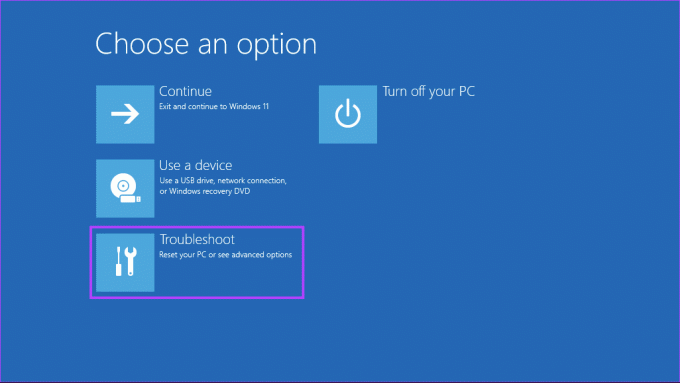
4. korak: Kliknite Napredne možnosti.

5. korak: Kliknite »Nastavitve zagona«.

6. korak: Zdaj kliknite Ponovni zagon.

7. korak: Na zaslonu z nastavitvami zagona pritisnite številske tipke (4, 5 ali 6) ali funkcijske tipke (F4, F5 ali F6) na tipkovnico za izbiro med minimalnim varnim načinom, varnim načinom z omrežjem ali varnim načinom z ukaznim pozivom oz.

2. Zagon v varnem načinu z aplikacijo Nastavitve
Čakanje na zagon računalnika med pritiskom na tipko Shift je enostavno. Vendar pa lahko to popolnoma preskočite in svojemu računalniku z operacijskim sistemom Windows 11 ukazate, da se zažene v varnem načinu z uporabo aplikacije Nastavitve. Morali boste sprožiti možnost naprednega zagona, ki je ugnezdena v aplikaciji Nastavitve. Evo, kako to storiti.
Korak 1: Pritisnite tipki Windows + I, da odprete aplikacijo Nastavitve, se pomaknite navzdol in kliknite Obnovitev.

2. korak: V nastavitvah obnovitve kliknite gumb Znova zaženi zdaj, ki se nahaja v razdelku Napreden zagon.

3. korak: Ko se računalnik znova zažene in pridete do modrega zaslona »Izberite možnost«, kliknite Odpravljanje težav.
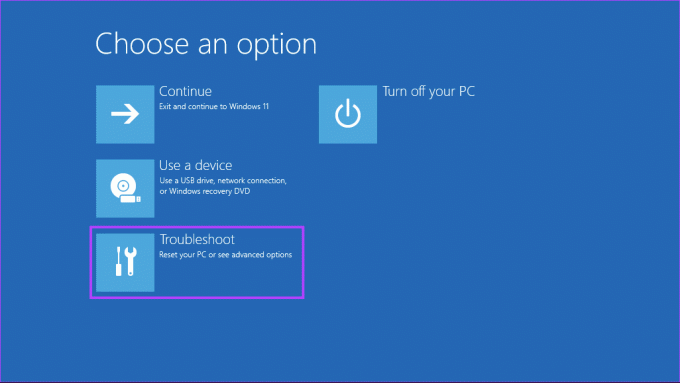
4. korak: Kliknite Napredne možnosti.

5. korak: Kliknite Nastavitve zagona

6. korak: Zdaj kliknite gumb z napisom Ponovni zagon.

7. korak: Na zaslonu z nastavitvami zagona pritisnite številske tipke (4, 5 ali 6) ali funkcijske tipke (F4, F5 ali F6) na tipkovnico za vnos minimalnega varnega načina, varnega načina z omrežjem ali varnega načina z ukaznim pozivom oz.

3. Zagon v varnem načinu z orodjem za konfiguracijo sistema
Ljubitelji starejših različic sistema Windows bi se spomnili orodja za konfiguracijo sistema, ki vam omogoča ponovni zagon računalnika z operacijskim sistemom Windows v varnem načinu, potem ko izberete določeno možnost. To je malo starinski način vstopa v varni način. Evo, kako lahko to storite.
Korak 1: Pritisnite tipki Windows + R in vnesite msconfig v besedilno polje. Nato kliknite V redu.

2. korak: Pojdite na zavihek Boot, ko se prikaže okno System Configuration.

3. korak: Izberite možnosti Varen zagon in Omrežje, ki se nahajajo v razdelku Možnosti zagona. Nato kliknite V redu in nato Uporabi.

4. korak: Zaprite vse odprte aplikacije in kliknite možnost Ponovni zagon, ko se prikaže poziv za konfiguracijo sistema.

Ko se vaš računalnik znova zažene, se bo zagnal v varnem načinu, kjer se bo besedilo pojavilo v vsakem kotu pogleda namizja.

Če želite zagnati iz varnega načina, morate razveljaviti spremembe tako, da sledite vsem zgoraj navedenim korakom in počistite izbiro možnosti varnega zagona in omrežja, ki ste ju izbrali v 3. koraku, preden znova zaženete računalnik.
4. Zagon v varnem načinu z uporabo ukaznega poziva
Poleg zgoraj opisanih metod lahko za dostop do zagona uporabite tudi ukazni poziv Stran z nastavitvami in pritisnite številske ali funkcijske tipke na tipkovnici, da zaženete računalnik s sistemom Windows 11 Varni način. Tukaj je opisano, kako se lahko zaženete v varnem načinu z uporabo ukaznega poziva:
Korak 1: Pritisnite tipki Windows + S in vnesite Ukazni poziv. Nato med rezultati za ukazni poziv kliknite »Zaženi kot skrbnik«.

2. korak: Ko se prikaže poziv za nadzor uporabniškega računa (UAC), kliknite Da.

3. korak: Kopirajte in prilepite spodnji ukaz v okno ukaznega poziva, nato pritisnite Enter.
Bcdedit /set {bootmgr} displaybootmenu da

4. korak: Kopirajte in prilepite naslednji ukaz ter pritisnite Enter, da znova zaženete računalnik.
zaustavitev /r /t 0

5. korak: Ko vidite zaslon Windows Boot Manager, pritisnite tipko F8 na tipkovnici za dostop do nastavitev zagona.
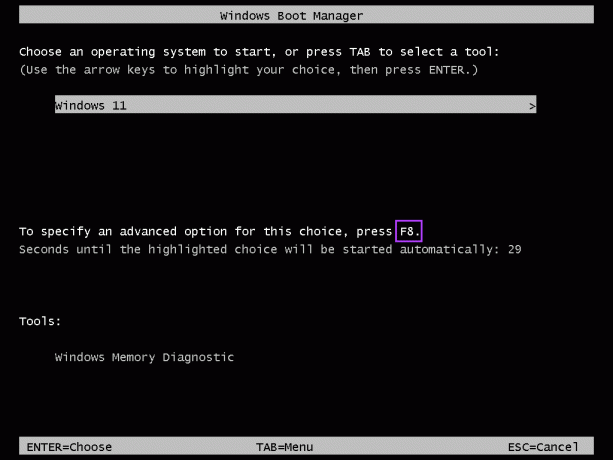
6. korak: Na zaslonu z nastavitvami zagona pritisnite številske tipke (4, 5 ali 6) ali funkcijske tipke (F4, F5 ali F6) na tipkovnico za omogočanje varnega načina, varnega načina z omrežjem ali varnega načina z ukaznim pozivom, oz.
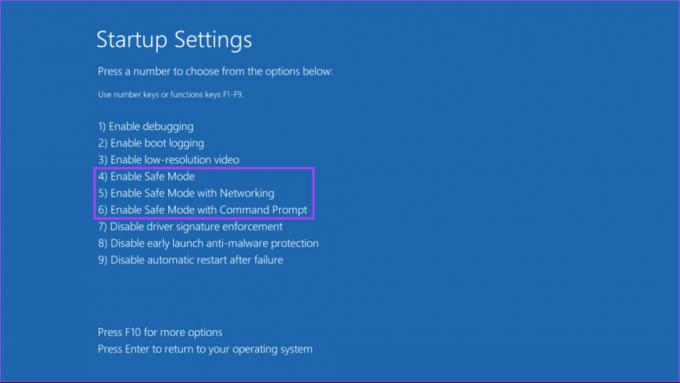
Varni način lahko hitro zapustite vsakič, ko znova zaženete računalnik. Vendar pa boste ob vsakem zagonu računalnika za 30 sekund še vedno videli Windows Boot Manager. Če želite to ustaviti, sledite 1. in 2. koraku, da odprete ukazni poziv in izvedite naslednji ukaz:
bcdedit /set {bootmgr} prikaz zagonskega menija št
Odpravite težave in odpravite kritične težave v sistemu Windows 11
To je skoraj vse. Zgornje metode lahko uporabite za zagon računalnika z operacijskim sistemom Windows 11 v varnem načinu. To vam bo pomagalo odpraviti kakršne koli težave, povezane s programsko opremo ali gonilniki, in se celo znebiti zlonamerne kode. Najpomembneje je, da se aplikacije izvajajo samo v privzetih nastavitvah in lahko se poigrate, da ugotovite, katera konfiguracija ali nastavitev povzroča težavo.